win10系统下如何添加用户头像?windows10添加用户头像的方法
更新日期:2024-03-20 20:28:21
来源:转载
手机扫码继续观看

许多刚刚使用win10正式版的用户都不知道,在新系统中,我们其实可以自己添加个性化的头像,而且操作起来也很简单。接下来,小编就向大家分享windows10系统下快速添加用户头像的方法。
具体方法:
1、点击开始菜单,找到最上部的用户图标;
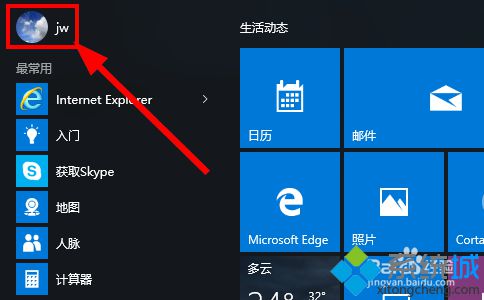
2、点击图标,在弹出的选项中点击“更改帐户设置”;
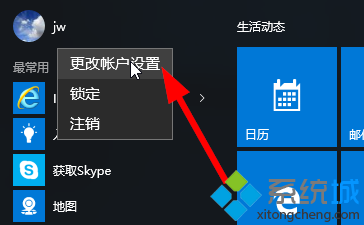
3、进入到帐户设置界面,在头像下面点击“浏览”从电脑中选择一张照片;
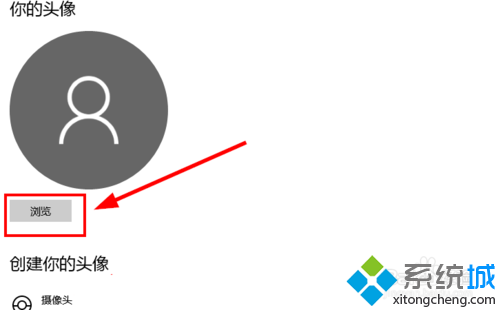
4、在弹出的文件选择框中,选择一张自己喜欢的照片作为头像;
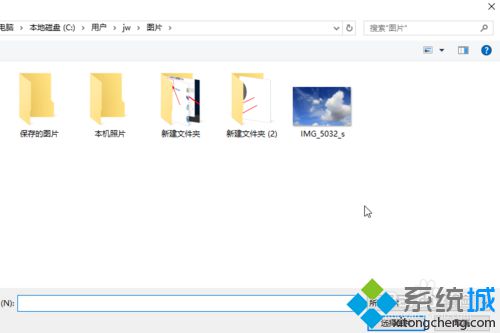
5、选择照片之后,然后查看实时效果,目前win10之支持圆形的头像,win10会保留最后选的三张照片;
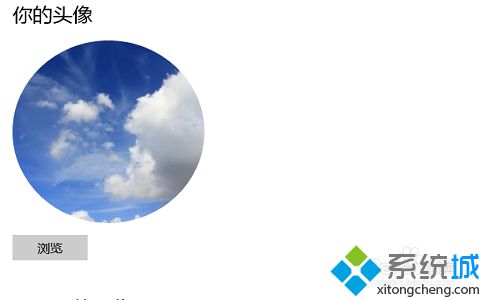
6、如果有摄像头的话,还可以现场拍一张照片作为头像,点击“摄像头”图标。

通过上面几个步骤的操作,我们就能在windows10系统中添加自定义的用户头像了。
相关推荐:
win10系统下如何开启虚拟桌面【图文教程】
该文章是否有帮助到您?
常见问题
- monterey12.1正式版无法检测更新详情0次
- zui13更新计划详细介绍0次
- 优麒麟u盘安装详细教程0次
- 优麒麟和银河麒麟区别详细介绍0次
- monterey屏幕镜像使用教程0次
- monterey关闭sip教程0次
- 优麒麟操作系统详细评测0次
- monterey支持多设备互动吗详情0次
- 优麒麟中文设置教程0次
- monterey和bigsur区别详细介绍0次
系统下载排行
周
月
其他人正在下载
更多
安卓下载
更多
手机上观看
![]() 扫码手机上观看
扫码手机上观看
下一个:
U盘重装视频











